我的設備已連接,但無法檢測到?
方法1: 如果您遇到此問題,您可以透過點擊下拉清單來變更為其他連線模式。 然後將您的裝置重新連接到電腦。 您可以選擇三種連接模式:MTP、PTP 和 USB 海量儲存。 您可以根據下面的介紹選擇連接方式。
MTP: MTP 代表「媒體傳輸協定」。 當 Android 使用此協定時,它在電腦中顯示為「媒體裝置」。 媒體傳輸協定作為標準協定被廣泛推廣,用於透過使用 Windows Media Player 或類似應用程式將音訊檔案傳輸到數位音樂播放器。
PTP: PTP 代表「圖片傳輸協定」。 當Android使用此協定時,它在電腦中顯示為數位相機。
USB海量存儲: USB 大容量儲存通常由硬碟、外部裝置、SD 卡、隨身碟和其他一些 USB 儲存裝置使用。 該驅動器可以使自己適合計算機。
方法2: 確保已啟用 USB 調試。
開發人員或 IT 支援人員經常使用 USB 偵錯來將 Android 裝置連接到電腦並傳輸資料。 通常,該設定是關閉的。 因此,您需要啟用此功能並讓軟體存取您的 Android 手機。
方法3: 若要修復無法偵測到裝置的問題,您還需要確認您是否在 Windows PC 上停用了自動播放。 如果沒有,請繼續閱讀並嘗試。
對於 Windows 10,找到並點擊左下角的「Windows」圖示。 轉到“設定”,然後點擊“裝置”選項中的“自動播放”。 然後,轉到視窗左側,在「對所有媒體和裝置使用自動播放」選項下開啟「關閉」。
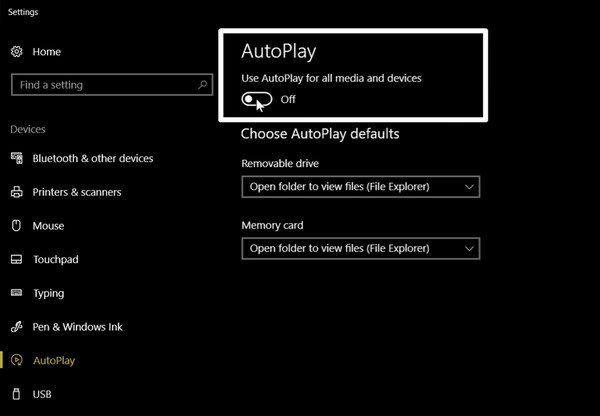
對於 Windows 7,找到“開始”按鈕並轉到“控制台”,點擊“硬體和聲音”,然後找到“自動播放”。 請取消勾選「對所有媒體和裝置使用自動播放」選項前面的方塊以停用自動播放。
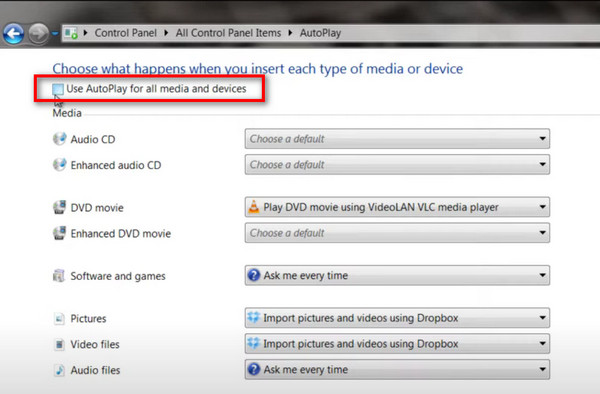
方法4: 如果以上方法無法解決您的問題,也許您可以嘗試以下方法。
a. 請確認您所使用的產品是最新版本。 (您可以從我們的官方網站下載: Android數據恢復)
b. 確認USB電纜沒問題。
c. 如果還是有問題,請聯繫我們的客服(support@apeaksoft.com)。
首先: 告訴我們的客戶支持您的詳細問題和設備類型。
其次: 將您的日誌發送給我們的客戶支援。 您可以點擊我們產品右上角的“回饋”,然後打開回饋視窗以匯入郵箱地址和詳細內容,最後點擊“提交”將問題發送給我們的客服。
為什麼我需要打開USB調試模式?
a. USB調試模式與Android提供的開發功能有關。 開放此功能後,用戶可以在電腦和Android設備之間複製和傳輸資料、在Android手機上安裝應用程式、讀取日誌資料等。
b. 默認情況下,當USB調試模式關閉時,您需要手動打開它。
c. 只有打開USB調試模式才能建立有線連接。
如何進入USB調試模式?
對於Android 2.3或更早版本:
在設備上查找“設置”>單擊“應用程序”>單擊“開發”>選中“USB調試模式”。
對於Android 3.0-4.1:
在設備上查找“設置”>單擊“開發人員選項”>“檢查”USB調試模式“。
對於Android 4.2或更高版本:
在裝置上找到“設定”>找到“內部版本號”並連續點擊7次>返回“設定”,點擊“開發者選項”>勾選“USB偵錯模式”。
點擊了解更多 在 Android 上啟用 USB 偵錯.
Android手機需要獲得授權
有部分Android手機連接電腦時需要授權。 您可以在裝置上選取「始終允許來自此電腦」。 如果其他操作導致提示框消失,您可以斷開手機,然後再次嘗試連線。
如何獲取掃描Android手機的權限?
對於某些第三種軟體,您需要先root Android手機,然後才能使用該軟體的功能。 root後,您可以獲得管理手機的超級權限,即可以對Android手機進行任何操作。 完成root後,手機上會安裝一個root管理應用程式。 對於不同的root工具,這個App(Super User、Super SU、KingUser等)也不同。 但這些應用程式的功能是相同的。 例如,FoneGo 是我們軟體中的應用程式之一。 它將請求您的手機允許掃描手機上已刪除的資料。 目前,如果提示顯示掃描過程失敗,您的手機可能會進入預設設置,並拒絕來自 FoneGo 的請求。 在這種情況下,您可能需要獲得 FoneGo 權限才能繼續以下操作。 以下是詳細資訊:
a. 當您在手機上找到超級用戶時,將其打開,然後找到 FoneGo,然後點擊它。 然後點擊右上角的圖示刪除所有日誌檔案。
b. 如果您在手機上找到 Super SU,則可以打開 Super SU,然後找到 FoneGo,髖關節訪問 - >授予 - >保存。
c. 如果您在手機上找到KingUser,則可以打開它,並從下拉菜單中選擇“允許”。
如何處理異常?
如果您已經打開USB調試模式,驅動安裝成功並信任設備,但Android手機仍然無法識別,也許您可以嘗試以下方法:
1. 斷開手機與計算機的連接。
2. 開啟Android手機,進入“設定”>“應用程式”>“開發”,然後取消選取USB偵錯模式,等待幾秒鐘,然後再次選取。
3. 將Android手機雙重連接到計算機。
4. 如果您的安卓手機透過以上操作仍無法成功連接,可能您需要聯絡我們的服務支援: support@apeaksoft.com
如何安裝設備驅動程序?
1. 當裝置連接程式時,如果沒有偵測到驅動程序,會彈出提示,提醒您先安裝驅動程式。 按一下“安裝”。
2. 如果驅動程式安裝成功但仍無法連接,請檢查「裝置管理員」下驅動程式是否已停用。 您可以在“電腦”-“屬性”-“裝置管理員”-“Android 手機”中找到驅動程式。
右鍵點選某個節點,檢查該節點是否已停用。 如果是,點選「啟用」即可裝置與電腦成功連線。
點擊了解更多 為 Android 裝置安裝 USB 驅動程式.
為什麼6有不同的設備限制? 我該怎麼辦?
對於每台設備,都有一個唯一的識別。 當您連接 Android 手機並使用我們的程式恢復檔案時,我們的程式將記錄您手機的唯一識別。
我們的程式只能恢復您 6 個不同裝置的資料。 對於同一設備,沒有限制。
如果您已達到六台設備的限制,但仍想使用此軟體恢復更多設備,則需要重新購買。
對於您第二次購買,我們可以為您提供 40% 的折扣。 您可以聯絡我們的支援團隊,他們會向您發送特殊的購買連結。 或者您也可以購買 批量許可服務 並點選這裡。
如何關閉 Windows Defender 防火牆?
您可以使用三種方法來禁用 Windows Defender 防火牆:
方式1. 轉到控制面板
a. 在搜尋框中,您應該搜尋“控制面板”並打開它,然後按一下“系統和安全性”。
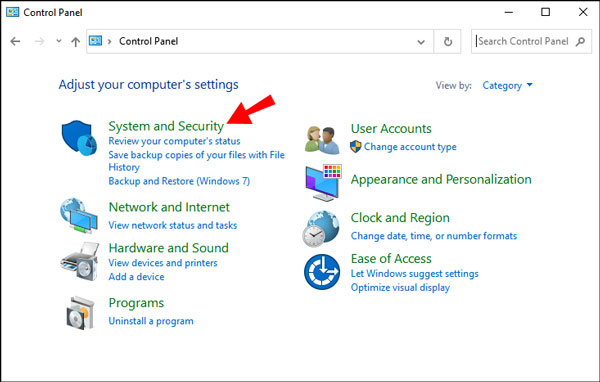
b. 接下來,您需要選擇“Windows Defender 防火牆”。
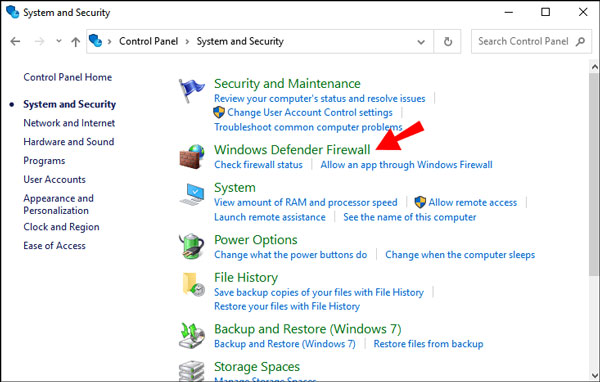
c. 然後,您可以在窗口的左側面板中選擇“打開或關閉 Windows Defender 防火牆”。
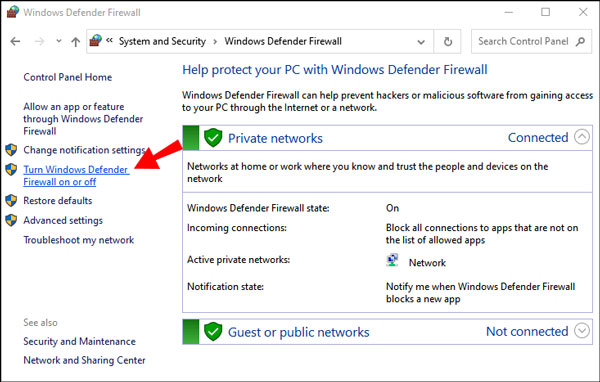
d. 最後,勾選「關閉Windows Defender防火牆」兩個複選框,然後按一下「確定」按鈕以停用Windows Defender防火牆。
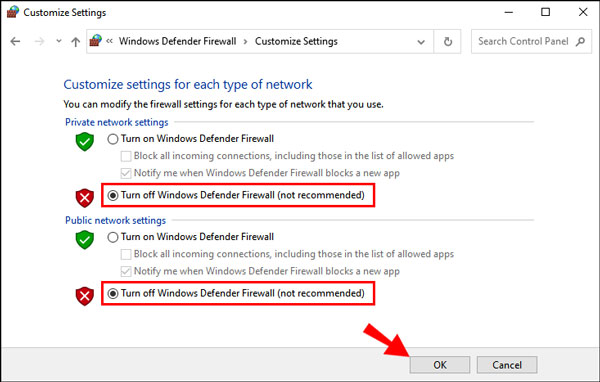
方式2. 為軟件禁用 Windows Defender 防火牆
a. 轉到“設定”,選擇“防火牆和網路保護”選項,然後按一下“允許應用程式通過防火牆”。
b. 之後,您可以找到要關閉 Windows Defender 防火牆的程式並選取其複選框。
方式3. 使用命令提示符
首先,您應該在搜尋框中搜尋“命令提示字元”,然後輸入命令“netsh advfirewall set allprofiles state off”來關閉Windows Defender防火牆。